
カードタイプのSuicaも「Apple Watch(Series 2)」に取り込めるぞ!
最終更新 [2016年10月26日]
この記事内には広告リンクが含まれています。
\\どうかフォローをお願いします…//
< この記事をシェア >
「Apple Watch Series 2」にSuicaを登録・追加する方法をご紹介します。

iPhone7を利用すれば、プラスチックのSuicaカードもApple Watchに直接取り込む事ができます。
また、Suicaカードを持っていなくてもSuicaアプリでデポジット不要のSuicaを無料発行し、Apple Watchに転送することができます。
Apple WatchにSuicaを追加する方法がわからないという人は参考にしてみてください。
iPhoneとApple Watchに同じSuicaは登録できない!
iPhoneとApple Watchに同じSuicaは入れられないので注意!
※Apple Payのクレジットカードやプリペイドカードは複数のデバイスに入れられます。
Apple WatchにSuicaを登録・追加する方法
プラスチックのSuicaカードを登録する場合
Apple WatchにカードタイプのSuicaを直接追加するには以下のものが必要
・日本国内版の「Apple Watch Series 2」
・日本国内版の「iPhone 7 or iPhone 7 Plus」
・最新バージョンの watchOS
※iPhone 7がないとカードタイプSuicaをApple Watchに直接追加することはできません。
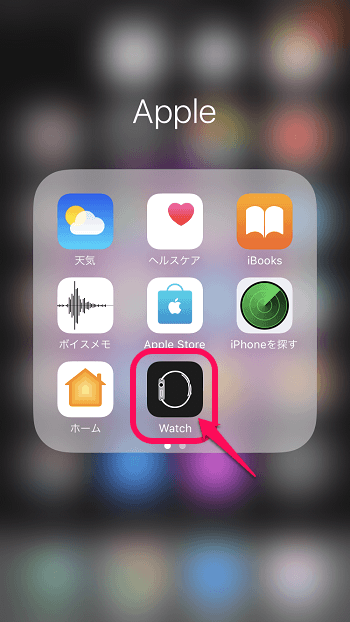
「Watch」アプリを起動します。
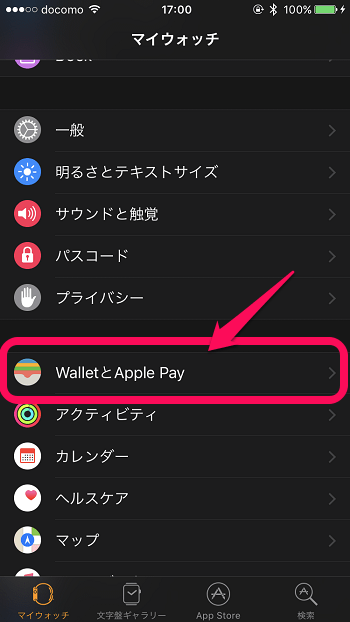
「WalletとApple Pay」を押します。
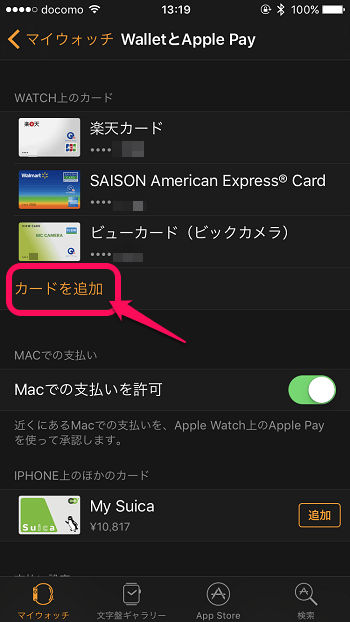
「カードを追加」を押します。
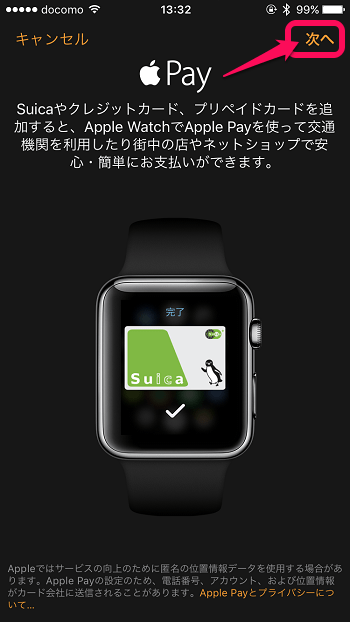
「次へ」を押します。
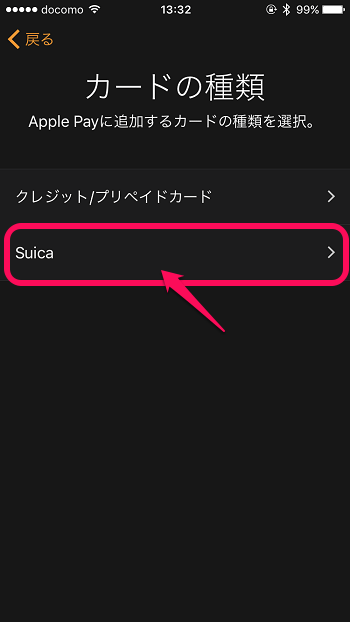
カードの種類で「Suica」を選択します。
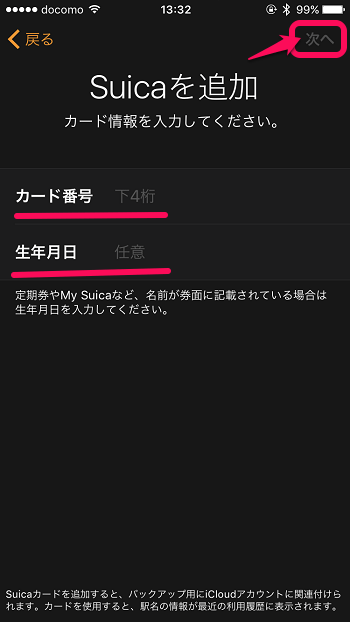
カード番号の下4桁と生年月日を入力します。
※生年月日は任意ですが、定期券やMy SUicaなど名前が券面に記載されている場合は生年月日を入力してください。
入力したら「次へ」を押します。

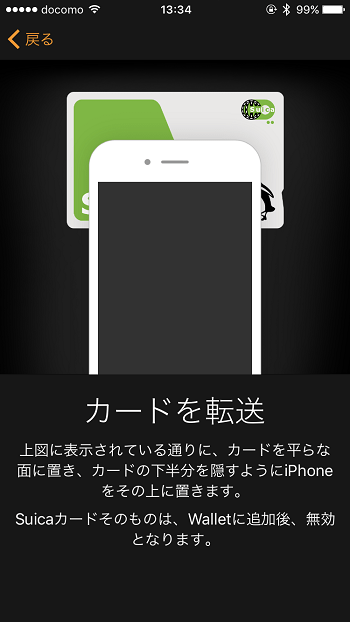
カードを転送する為に、画像のようにSuicaの上にiPhoneを置きます。カードの下半分を隠すようにiPhoneを置いてください。
※Suicaカードは、Walletに追加後無効になるので注意してください。
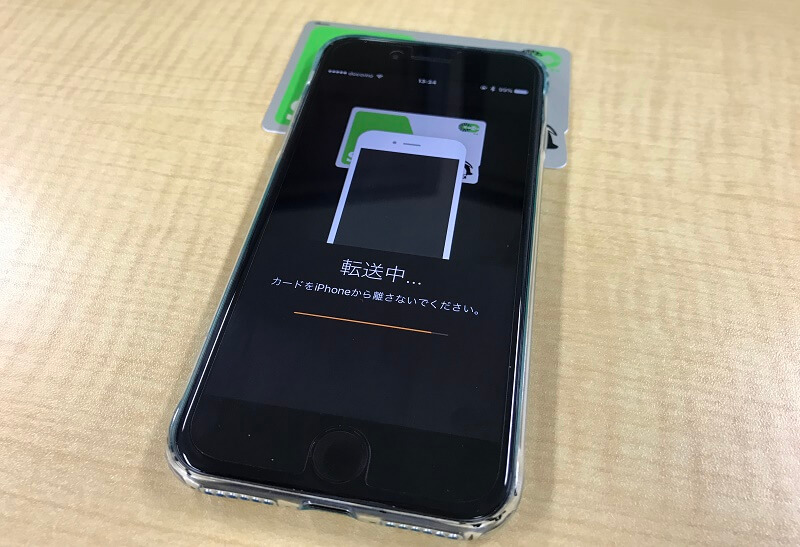

カードの追加が完了すると、残高も転送されます。また、Suicaカードの預り金(デジポット)500円も追加されます。
※プラスチックのSuicaカードは再チャージすることはできません。いらなければ廃棄しましょう!
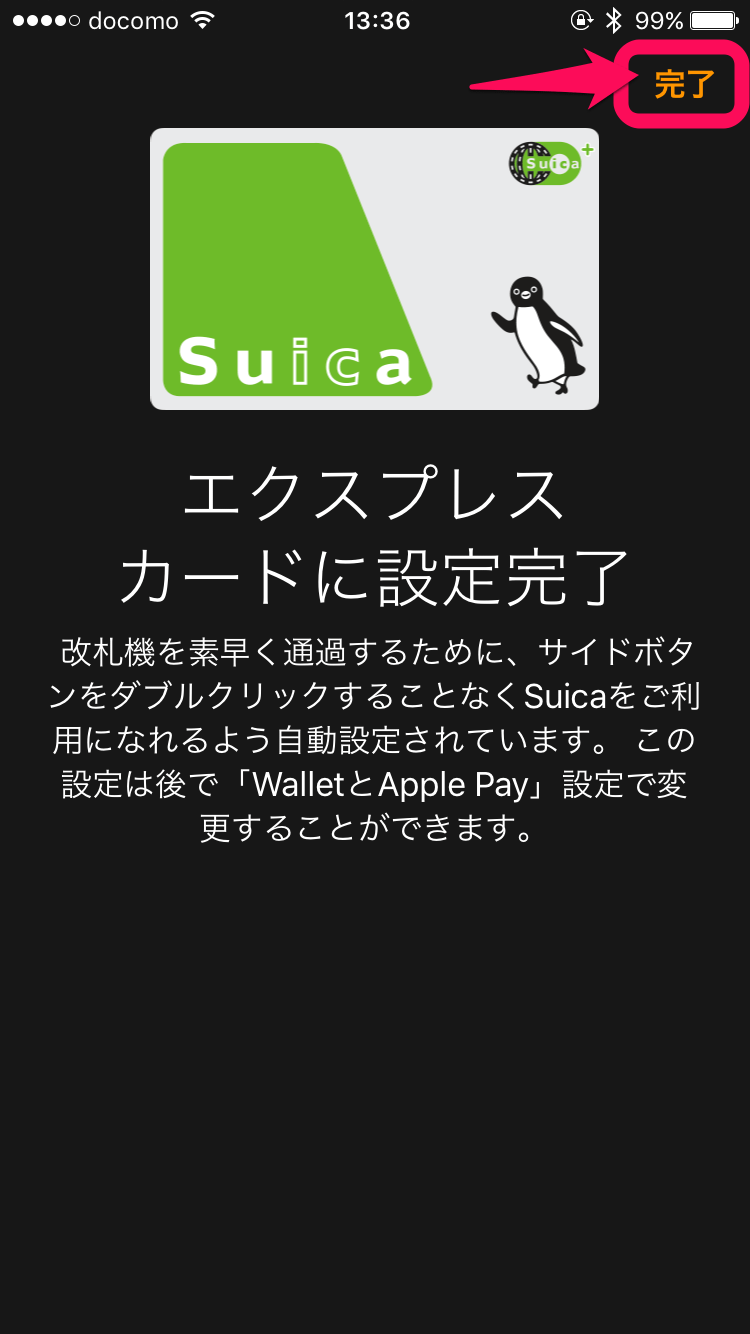
別のSuicaが登録されていなければ、利用する際にサイドボタンをダブルクリックすることなくSuicaを利用できる「エクスプレスカード」に設定されます。
最後に完了を押せばSuicaの追加は完了です!
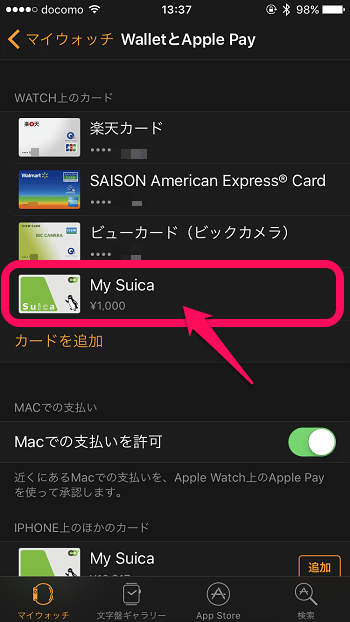
こんな感じで追加されます!

【デポジット不要】Suicaアプリで新しいSuicaを発行して登録する方法
この方法であればiPhone 7 / 7 Plusが無くても「Apple Watch Series 2」にSuicaを登録できます!iPhone 5以降の機種であればOKです。
まずはSuicaアプリでSuicaを発行してみましょう!
Suica発行方法はこちら
⇒【Apple Pay】SuicaアプリからSuicaを無料で発行する方法【無記名・記名式】
発行したらiPhoneからApple WatchへSuicaを転送
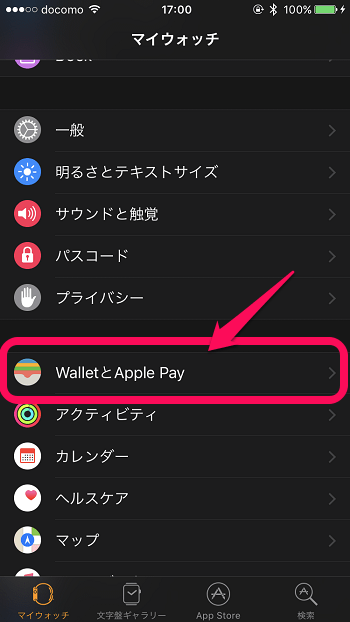
iPhoneでWatchアプリを起動し「WalletとApple Pay」を選択します。
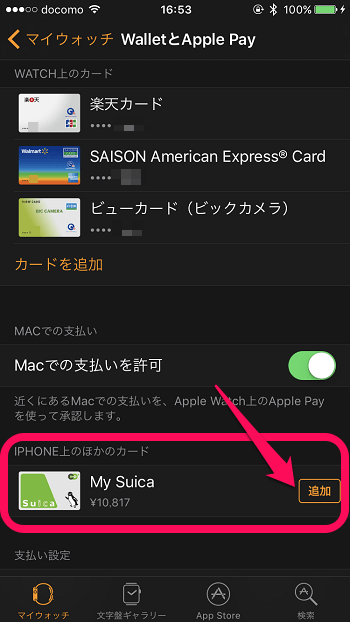
先程iPhoneで作成したSuicaが表示されているので「追加」を押します。
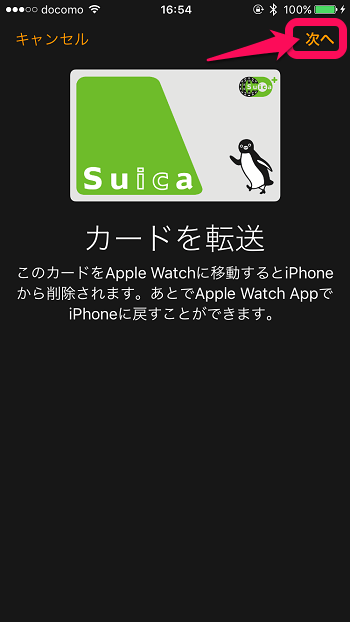
「次へ」を押すとiPhoneからApple Watchに移動が開始されます。
カードを転送するとiPhoneからSuicaが削除されます。ただ、移動してもiPhoneに再度戻せます。
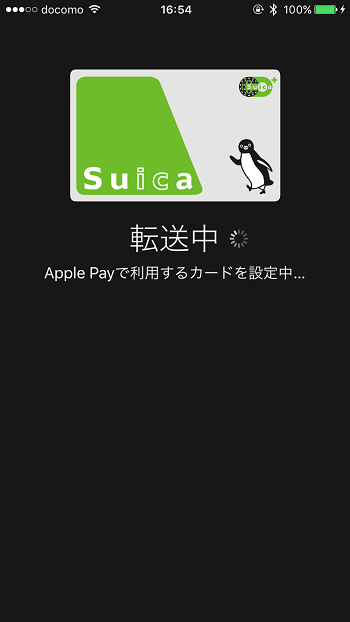
転送が始まります。

カードの追加と表示されれば完了です!
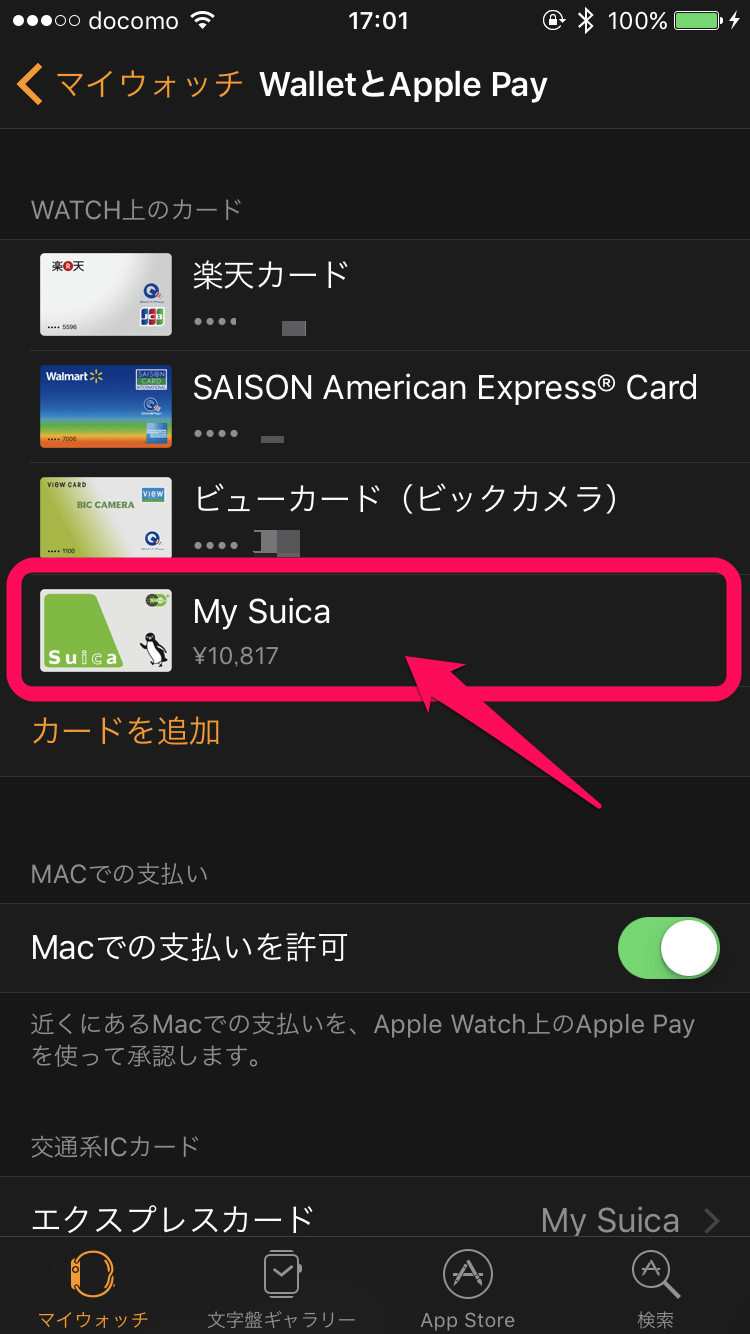
先ほどまでiPhoneにあったSuicaがApple Watchに移動します。
< この記事をシェア >
\\どうかフォローをお願いします…//
この【Apple Pay】Apple WatchにSuicaを登録・追加する方法の最終更新日は2016年10月26日です。
記事の内容に変化やご指摘がありましたら問い合わせフォームまたはusedoorのTwitterまたはusedoorのFacebookページよりご連絡ください。
























